写在前面
学习java第一步就是java环境jdk的搭建,往往使很多初学者从入门到放弃,今天博主带来最全java环境的搭建,让你搞定学习java第一步!
jdk和jre介绍
JDK
java软件开发工具包
JRM
java运行环境
Jvm
java虚拟机
Java虚拟机有自己完善的硬体架构,如处理器、堆栈、寄存器等,还具有相应的指令系统。Java虚拟机屏蔽了与具体操作系统平台相关的信息,使得Java程序只需生成在Java虚拟机上运行的目标代码(字节码),就可以在多种平台上不加修改地运行。
因为java虚拟机,先将代码生成字节码文件,然后可以在不同平台下编译运行,这就是java移植强的原因!
三者关系
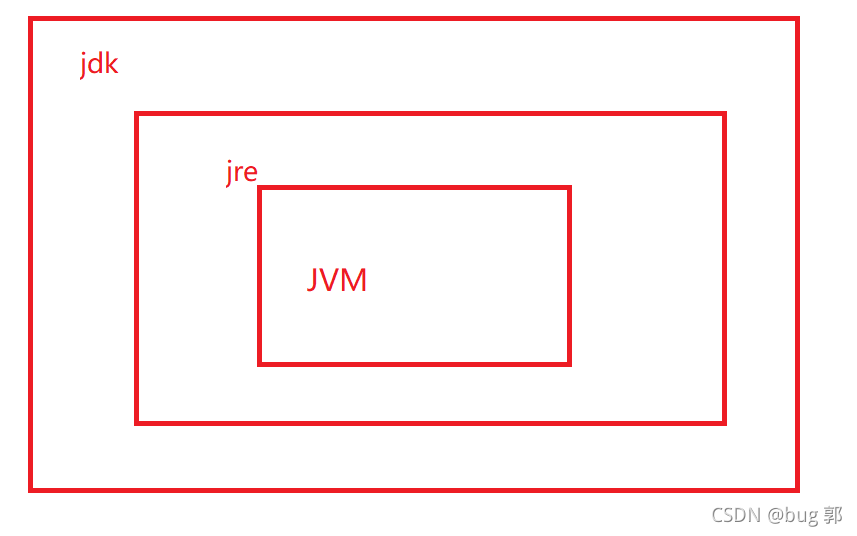
可以看出只要我们安装了jdk便有了java运行环境和java虚拟机。
下载教程
- 官网自行下载
- 联系博主获得解压包
安装教程

双击安装
 >注意:
>注意:不要更改安装的路径.
更改安装路径,jdk无法安装成功。
记住安装路径,等我们环境配置有用。
 安装成功。
安装成功。
查看是否安装成功
windows键+R打开电脑搜索框,输入cmd打开命令提示符
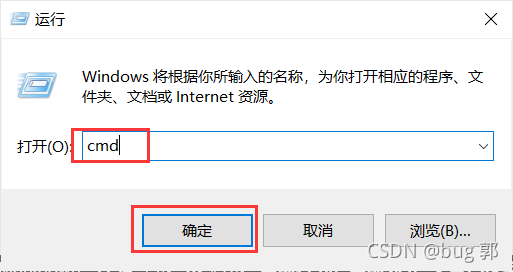
 输入 :
输入 :
java -version
回车 查看jdk是否安装成功
 可以看到我们安装
可以看到我们安装jdk的版本。
说明我们的·jdk安装成功
配置环境
只有将电脑环境变量配置成功后才能进行java代码的编译和运行。
需要配置三个环境变量
//创建环境变量1 并将电脑jdk所在路径赋值
1.JAVA_HOME
D:\Java2021\jdk1.8.0_77 //你电脑jdk所在路径
//直接将该环境变量创建并且赋值
2.CLASSPATH
.;%JAVA_HOME%\lib;%JAVA_HOME%\jre\lib\rt.jar
//找到PATH,增加一个环境变量的值
3.PATH
%JAVA_HOME%\bin
配置变量
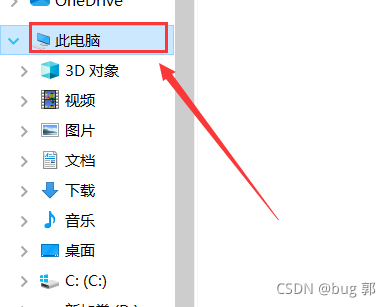
选中 电脑,右级属性
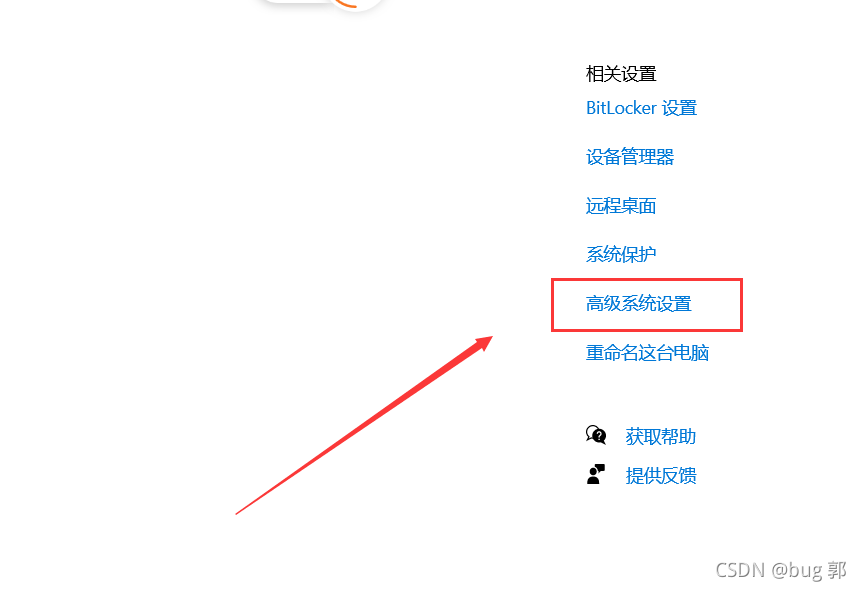
找到高级系统设置
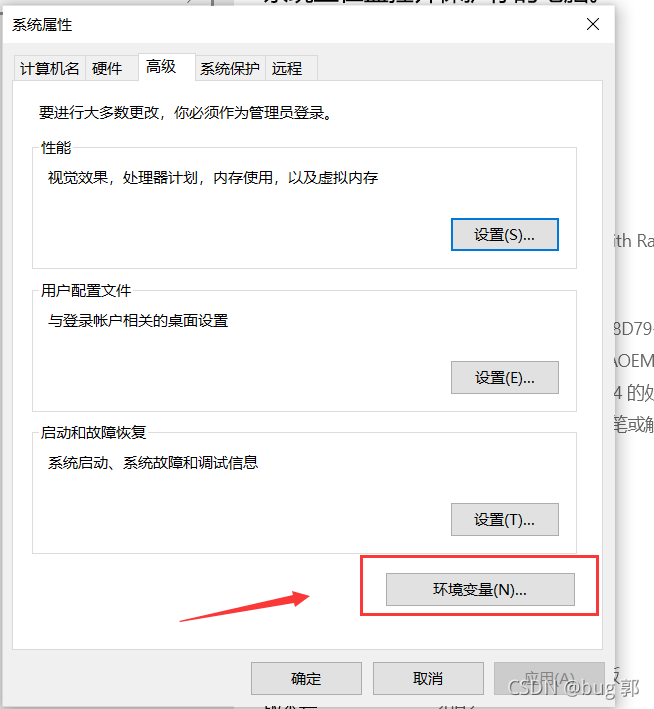
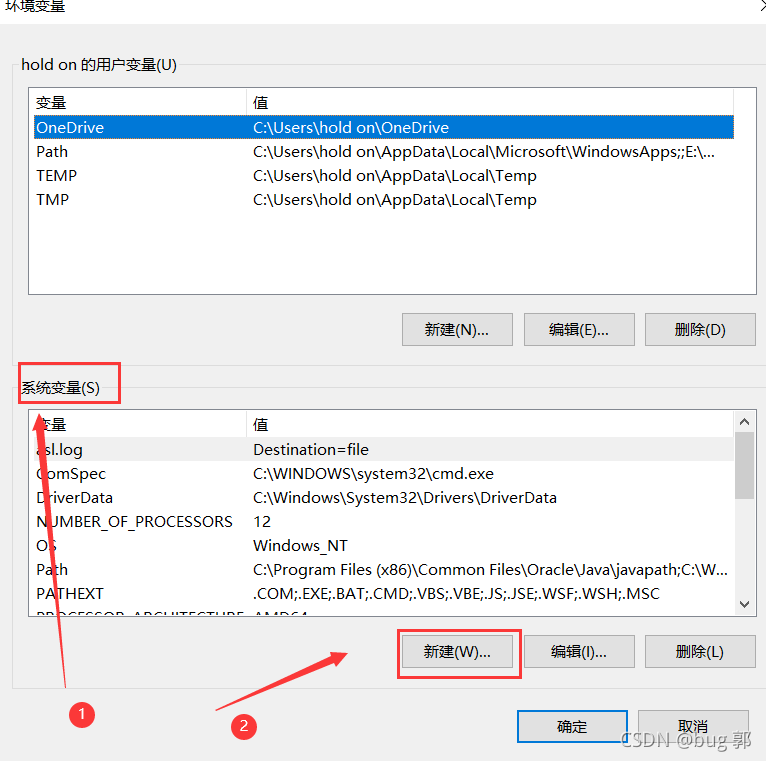
我们要配置的是系统的环境变量。
//创建环境变量1 并将电脑jdk所在路径赋值
1.JAVA_HOME
D:\Java2021\jdk1.8.0_77 //你电脑jdk所在路径
创建JAVA_HOME
 变量值为你电脑下
变量值为你电脑下jdk的安装路径。
 复制安装路径
复制安装路径
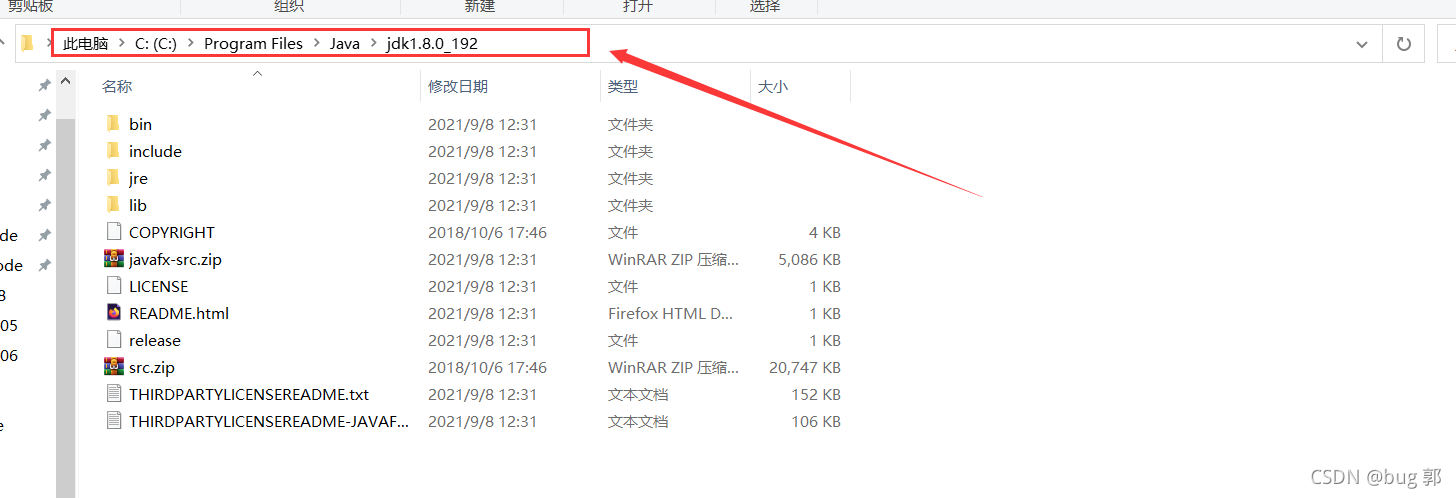
 记得确定
记得确定
这样第一个变量值就配置完毕
第二个变量值配置
//直接将该环境变量创建并且赋值
2.CLASSPATH
.;%JAVA_HOME%\lib;%JAVA_HOME%\jre\lib\rt.jar
//直接原封不动复制过去
 第三个变量值的配置
第三个变量值的配置
//找到PATH,增加一个环境变量的值
3.PATH
%JAVA_HOME%\bin
找到PATH变量名
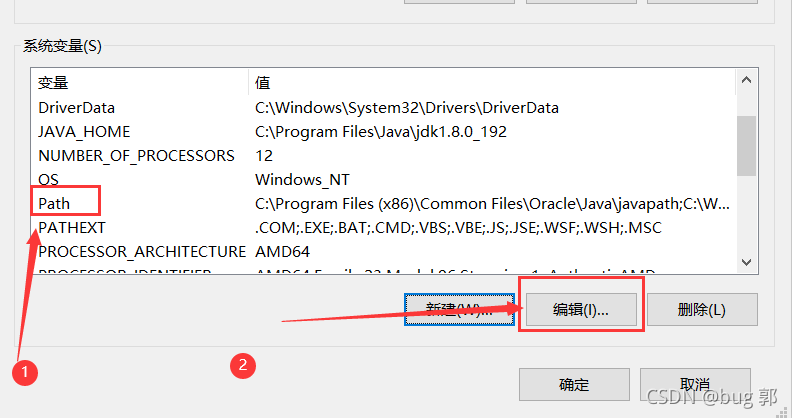
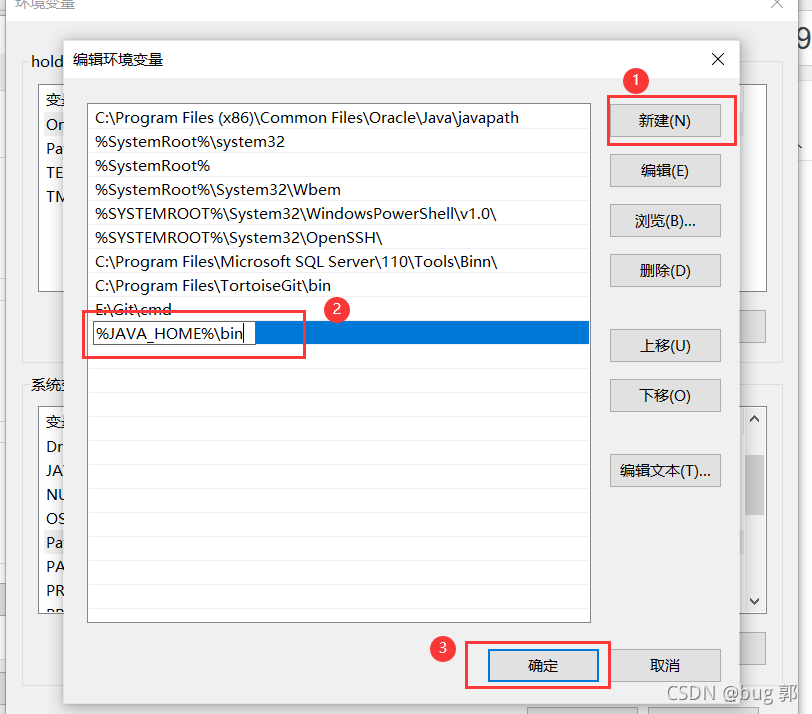
最后都确认后,便配置完了。
检验是否配置成功
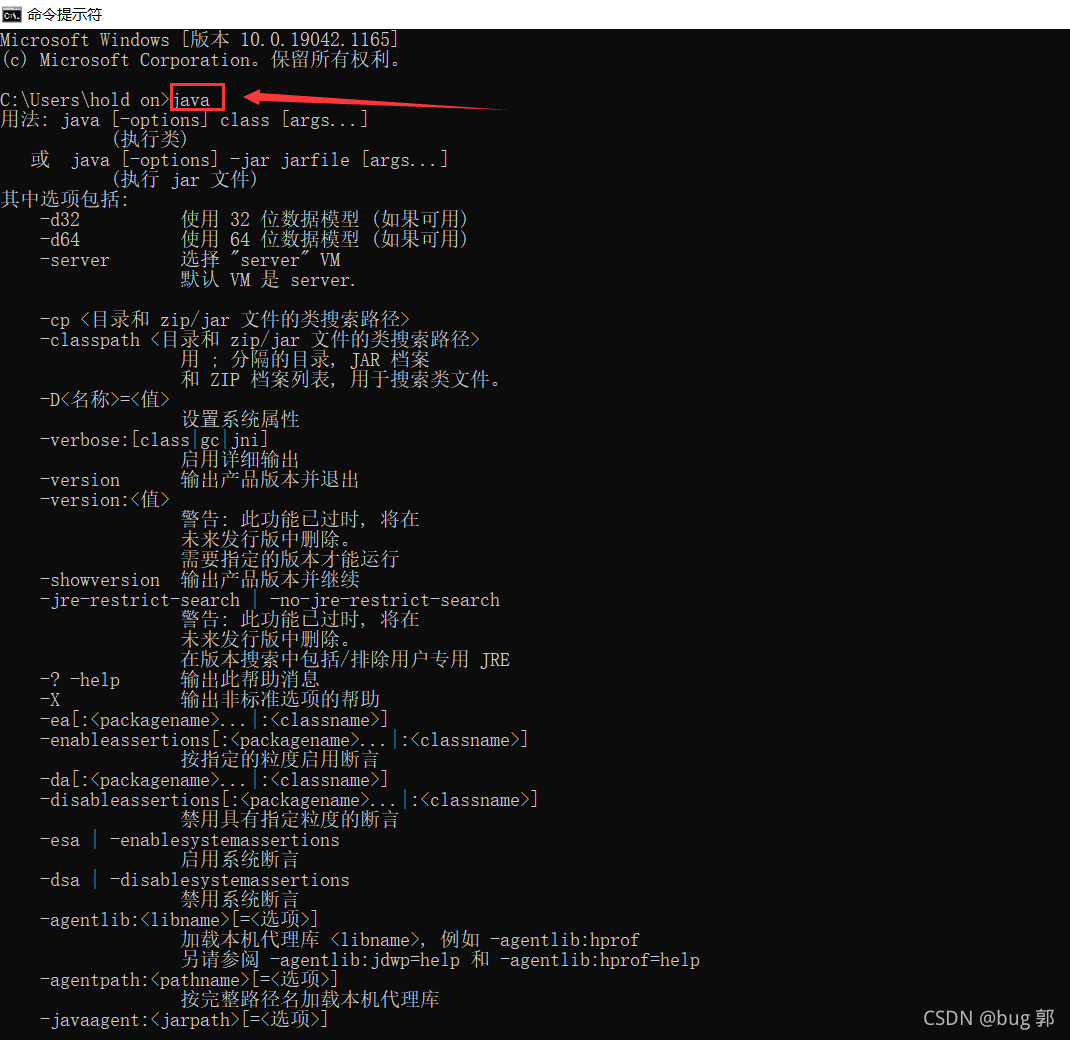
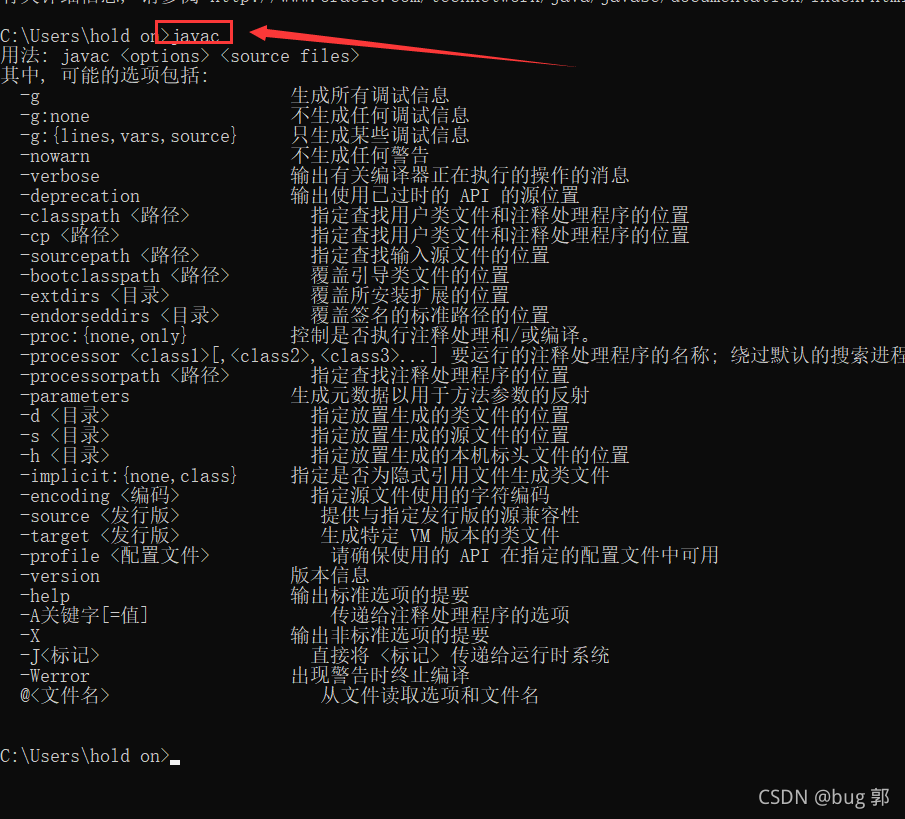
输入java和javac命令。
像上图都有一大串文字,说明配置成功。
如任意一个出现下方文字,说明环境变量配置错误。
请仔细阅读上面配置步骤。

这便是java环境变量的配置!

























 30万+
30万+











 被折叠的 条评论
为什么被折叠?
被折叠的 条评论
为什么被折叠?










